Controllo / modifica dello stato dei documenti con errori di inoltro
Questa sezione descrive come controllare le informazioni dettagliate relative a documenti che la macchina non è riuscita a inoltrare. È anche possibile eliminare, stampare e inoltrare tali documenti.
|
NOTA
|
|
I lavori con errori di inoltro sono conservati in memoria soltanto se Registra immagine in memoria in Memoriz./Stampa all'inoltro è impostato su ‘Solo se errore’. (Configurazione della funzione di invio)
|
I-Fax
Attenersi a questa procedura per controllare, eliminare, stampare e inoltrare documenti I-fax con errori di inoltro.
1
Premere [Controllo sistema] → [RX/TX].
Per assistenza, vedere i punti 1 e 2 in E-Mail/I-Fax/File Server.
2
Premere [Rapporto RX] → [Doc. blocco mem. I-Fax].
Per informazioni, vedere i punti 2 e 3 in I-Fax.
3
Premere [Stato err.inoltro].
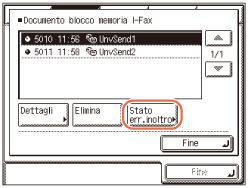
4
Selezionare il lavoro di cui si vogliono controllare le informazioni dettagliate → premere [Dettagli].
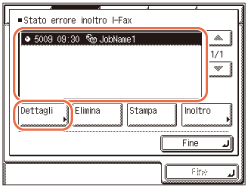
Se il lavoro desiderato non compare, premere [ ] o [
] o [ ] per scorrere l'elenco.
] per scorrere l'elenco.
 ] o [
] o [ ] per scorrere l'elenco.
] per scorrere l'elenco.5
Controllare i dettagli del lavoro selezionato → premere [Fine].
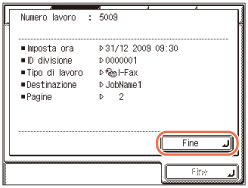
Per cancellare il lavoro selezionato:
|
1
|
Premere [Elimina].
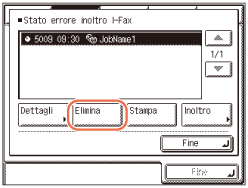 |
|
2
|
Premere [Sì].
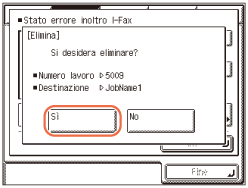 Il messaggio <Cancellazione...> viene visualizzato per circa due secondi sul pannello a sfioramento.
Il lavoro selezionato viene eliminato.
|
Per stampare il lavoro selezionato:
|
1
|
Premere [Stampa].
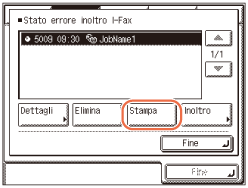 |
|
2
|
Premere [Sì].
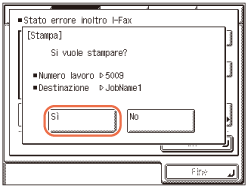 |
Per inoltrare il lavoro selezionato:
|
1
|
Premere [Inoltro].
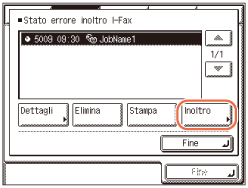 IMPORTANTE:
Se non è stato eseguito l'accesso a Invio autorizzato, [Inoltro] non è disponibile.
|
|
2
|
Selezionare la destinazione di inoltro dalla rubrica → premere [Avvio].
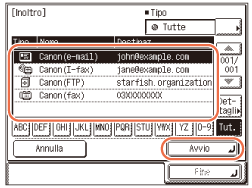 NOTA:
Per ulteriori dettagli su come utilizzare la rubrica, vedere Utilizzo della rubrica.
Se il trasferimento viene eseguito correttamente, il documento viene eliminato dalla memoria.
Non è possibile selezionare un indirizzo di gruppo.
Le destinazioni che è possibile specificare possono variare a seconda delle impostazioni di <Impostazioni limiti per invio>. (Personalizzazione delle impostazioni) Per esempio, se Invio e-mail è impostato su ‘Non consentire’ o ‘Consentire solo invio al proprio indirizzo’, gli indirizzi e-mail e gli indirizzi I-fax non vengono visualizzati in Elenco rubrica.
|
6
Premere  (Reset) per tornare alla schermata superiore.
(Reset) per tornare alla schermata superiore.
 (Reset) per tornare alla schermata superiore.
(Reset) per tornare alla schermata superiore.Fax
Attenersi a questa procedura per controllare, eliminare, stampare e inoltrare documenti fax con errori di inoltro.
1
Premere [Controllo sistema] → [Fax] → [Stato lav. RX].
Per assistenza, vedere i punti 1 e 2 in Controllo / cancellazione di documenti fax in corso di ricezione o in attesa di stampa.
2
Premere [Stato err.inoltro].
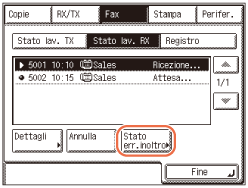
3
Selezionare il lavoro di cui si vogliono controllare le informazioni dettagliate → premere [Dettagli].
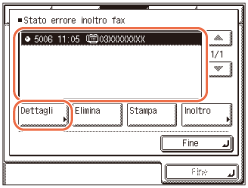
Se il lavoro desiderato non compare, premere [ ] o [
] o [ ] per scorrere l'elenco.
] per scorrere l'elenco.
 ] o [
] o [ ] per scorrere l'elenco.
] per scorrere l'elenco.4
Controllare i dettagli del lavoro selezionato → premere [Fine].
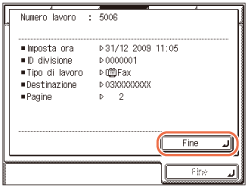
Per cancellare il lavoro selezionato:
|
1
|
Premere [Elimina].
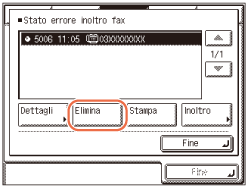 |
|
2
|
Premere [Sì].
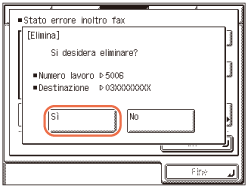 Il messaggio <Cancellazione...> viene visualizzato per circa due secondi sul pannello a sfioramento.
Il lavoro selezionato viene eliminato.
|
Per stampare il lavoro selezionato:
|
1
|
Premere [Stampa].
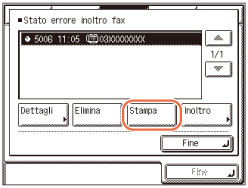 |
|
2
|
Premere [Sì].
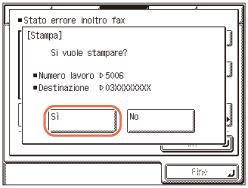 |
Per inoltrare il lavoro selezionato:
|
1
|
Premere [Inoltro].
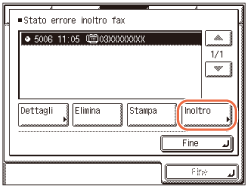 IMPORTANTE:
Se non è stato eseguito l'accesso a Invio autorizzato, [Inoltro] non è disponibile.
|
|
2
|
Selezionare la destinazione di inoltro dalla rubrica → premere [Avvio].
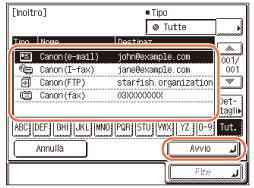 NOTA:
Per ulteriori dettagli su come utilizzare la rubrica, vedere Utilizzo della rubrica.
Se il trasferimento viene eseguito correttamente, il documento viene eliminato dalla memoria.
Non è possibile selezionare un indirizzo di gruppo.
Le destinazioni che è possibile specificare possono variare a seconda delle impostazioni di <Impostazioni limiti per invio>. (Personalizzazione delle impostazioni) Per esempio, se Invio e-mail è impostato su ‘Non consentire’ o ‘Consentire solo invio al proprio indirizzo’, gli indirizzi e-mail e gli indirizzi I-fax non vengono visualizzati in Elenco rubrica.
|
5
Premere  (Reset) per tornare alla schermata superiore.
(Reset) per tornare alla schermata superiore.
 (Reset) per tornare alla schermata superiore.
(Reset) per tornare alla schermata superiore.